Як видалити завантаження на Android
Різне / / November 28, 2021
У сучасному технологічному світі кожен використовує смартфон для виконання різноманітних завдань, наприклад здійснювати телефонні дзвінки, надсилати текстові повідомлення, переглядати Google, транслювати YouTube та багато іншого важливого працює. І всі ми засмучуємось, коли на наших смартфонах блимає повідомлення «У телефону закінчується пам’ять».
Причин для цього може бути багато. Ви можете розглянути можливість видалення відео зі своєї галереї, але що робити, якщо навіть це не дає вам задовільних результатів? Видалення завантажень може виявитися корисним у такому випадку і допоможе вам отримати вільний простір для вашого пристрою Android.
Більшість людей залишаються розгубленими як видалити завантаження на Android? Якщо ви шукаєте способи видалення завантажень на своєму телефоні Android, ви потрапили на потрібну сторінку. Ми принесли вам корисний посібник, який пояснить усі можливі методи та розвіє всі ваші сумніви як видалити завантаження на Android. Ви повинні прочитати до кінця, щоб чітко зрозуміти кожен метод.

Зміст
- 5 способів видалити завантаження на Android
- Спосіб 1. Видалення файлів через Мої файли
- Спосіб 2. Видалення завантажень за допомогою налаштувань
- Спосіб 3. Видалення завантажень за допомогою панелі програм
- Спосіб 4. Видалення кешованих даних з вашого пристрою
- Спосіб 5. Видалення завантажень безпосередньо з Google Chrome
5 способів видалити завантаження на Android
Видаляючи завантаження зі свого пристрою, потрібно бути дуже обережним, оскільки він може містити важливі файли, такі як картки допуску, звіти та інші важливі документи. Існує чотири різні способи видалення завантажень на Android, і ви повинні спробувати кожен із них, щоб отримати найкращі результати.
Спосіб 1. Видалення файлів через Мої файли
1. Відкрийте список додатків і знайдіть «Мої файли“.
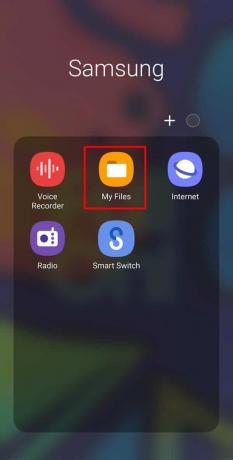
2. Торкніться «Завантаження», щоб отримати список завантажених елементів на вашому смартфоні Android.
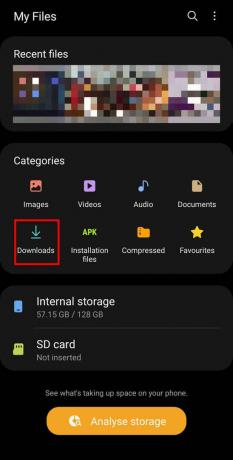
3. Виберіть файли ви хочете видалити зі свого пристрою. Якщо ви хочете видалити кілька файлів, утримуйте будь-який файл у списку, а потім виберіть усі інші файли ви хочете видалити зі свого пристрою.

4. Якщо ви хочете видалити всі файли, натисніть «всі” над списком, щоб вибрати кожен файл зі списку.
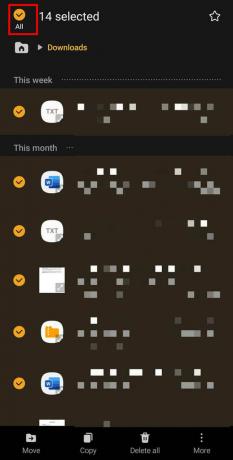
5. Після вибору файлів натисніть на «Видалити” з нижнього рядка меню.
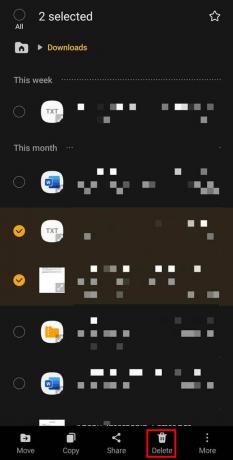
6. Вам потрібно натиснути на «Перемістити в кошик” варіант.

Це перемістить ваш файл до кошика, де ваші файли зберігатимуться протягом 30 днів і автоматично видаляються. Однак ви можете негайно видалити ці файли, виконавши наведені дії.
Видалення файлів назавжди
1. Відкрий свій Файловий менеджер і натисніть на трикрапкове меню у верхньому правому куті екрана.
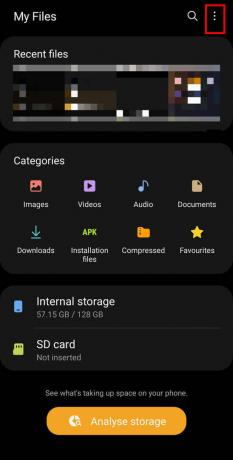
2. Тепер натисніть «Смітник” з доступних варіантів.

3. На наступному екрані натисніть «Порожній», щоб назавжди видалити сміття з пристрою. Нарешті, натисніть «Порожній кошик" підтвердити.
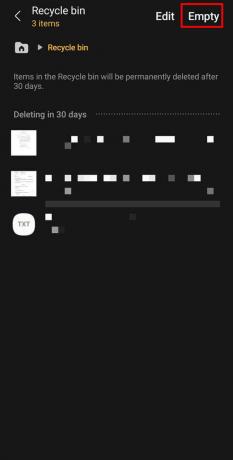
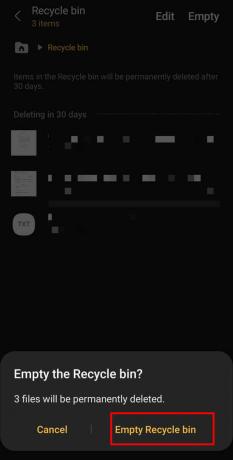
Спосіб 2. Видалення завантажень за допомогою налаштувань
1. Перш за все, відкрийте налаштування мобільного телефону, натиснувши «Налаштування».
2. Натисніть на «Програми” на наступному екрані.

3. Виберіть програму, для якої ви хочете назавжди видалити файли зі свого пристрою.
4. Торкніться «Видалити” вказано на нижній панелі меню та натисніть “в порядку” у вікні підтвердження.
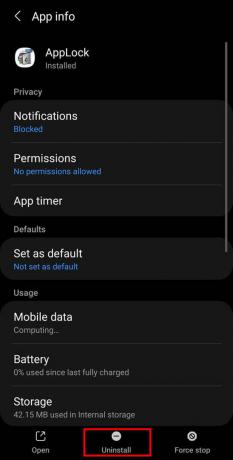

Читайте також:Назавжди видалити повідомлення Facebook Messenger з обох сторін
Спосіб 3. Видалення завантажень за допомогою панелі програм
Крім того, ви навіть можете видалити ці файли безпосередньо з панелі програм.
1. Відкрийте панель програм і виберіть програму ви хочете видалити.
2. Тривале натискання на значок програми щоб отримати варіанти.
3. Виберіть «Видалити” із наведених варіантів.

4. Вам потрібно натиснути «в порядку” у вікні підтвердження.

Спосіб 4. Видалення кешованих даних з вашого пристрою
Ви можете видалити кешовані дані зі свого пристрою, виконавши наведені нижче дії.
1. Перейдіть до налаштувань, натиснувши «Налаштування” на панелі програм.
2. Тепер вам потрібно шукати «Догляд за акумулятором та пристроєм” із наведених варіантів.
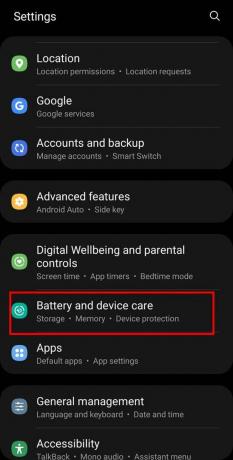
3. Торкніться «Пам'ять” на наступному екрані.
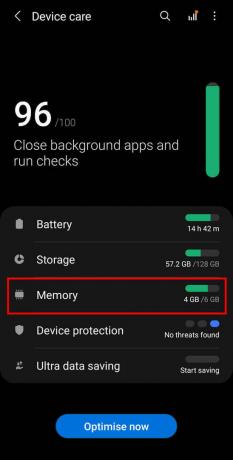
4. Нарешті, натисніть на «Очистіть зараз” для очищення кешованих даних.

Читайте також:Як переглянути видалені або старі знімки в Snapchat?
Спосіб 5. Видалення завантажень безпосередньо з Google Chrome
Ви також можете видалити завантажені файли безпосередньо зі свого Google Chrome:
1. відчинено Chrome і натисніть на трикрапкове меню.

2. Натисніть на «Завантаження”, щоб отримати список завантажених файлів на вашому пристрої.
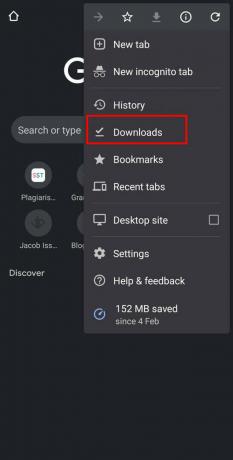
3. Виберіть файли, які потрібно видалити, а потім натисніть «Видалити” у верхньому правому куті екрана.
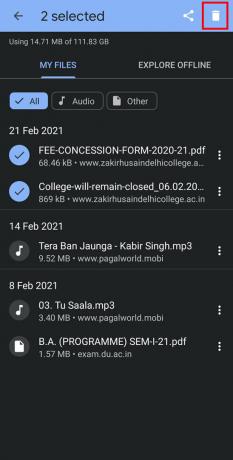
Часті запитання (FAQ)
Q1. Як видалити свої завантаження на телефоні Android?
Відповідь: Ви можете завантажити через файловий менеджер, панель програм, налаштування та безпосередньо зі свого Google Chrome.
Q2. Як очистити папку «Завантаження»?
Відповідь: Ви можете видалити завантаження, перейшовши до свого файлового менеджера та відкривши «Завантаження” папка.
Q3. Як видалити історію завантажень на Android?
Відповідь: Ви можете видалити історію завантажень, відвідавши Chrome, торкнувшись меню з трьома крапками та вибравши завантажити тут.
Рекомендовано:
- Як вимкнути камеру на Zoom?
- Як змінити стиль шрифту в WhatsApp
- Виправити Неможливо завантажити програми на телефоні Android
- Як помістити відео YouTube на повтор на комп’ютері чи мобільному пристрої
Сподіваємося, що цей посібник був корисним і ви змогли видалити завантаження на Android. Було б корисно, якби ви дали свій цінний відгук у розділі коментарів.



